Nginx - это быстрый и более надежный веб-сервер с открытым исходным кодом, который используется для разработки серверных приложений. Поддержка серверных приложений Nginx для работы во многих различных операционных системах. Nginx очень полезен для задач разработки. Таким образом, контейнер Docker обеспечивает поддержку сервера Nginx.
Платформа Docker с открытым исходным кодом содержит движок докеров, среду выполнения, которая используется для выполнения, сборки и оркестровки контейнеров. Термин, который мы использовали в приведенной ниже статье, - это «докер-хаб», размещенная служба, в которой контейнерные приложения совместно используются, распространяются и взаимодействуют с остальной частью сообщества разработчиков. Докеризированные приложения можно переносить в любую среду, например ноутбук, виртуальную машину, облако или сервер без операционной системы. Модульные компоненты можно снова собрать в полнофункциональные приложения и сознательно выполнять свою работу в среде реального времени.
В этой статье мы подробно расскажем, как вы можете использовать Nginx Docker и легко настроить его в своей системе.
Все нижеприведенные шаги реализованы в Ubuntu 20.04 Освобождение фокальной ямки.
Предпосылки
Для написания статьи мы должны выполнить следующие требования:
- Вам необходимо зарегистрировать бесплатную учетную запись Docker, где вы можете получать бесплатные общедоступные репозитории.
- Docker должен быть установлен и запущен в вашей системе локально.
- Вам нужна учетная запись root, или пользователь может запускать команды sudo.
Для лучшего понимания докера Nginx вам необходимо выполнить следующие шаги:
Шаг 1: вы получите образ Nginx Docker из Docker Hub. Войдите в свою учетную запись Docker Hub. Если вы не зарегистрированы, вы можете зарегистрировать бесплатную учетную запись. После того, как вы вошли в докер-хаб, вы можете искать и просматривать изображение для nginx, которое приведено ниже.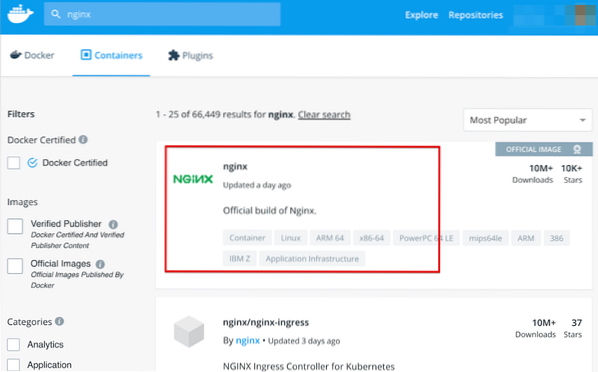
Для поиска изображений Nginx введите nginx в строке поиска и затем щелкните официальную ссылку Nginx, которая будет отображаться в результатах поиска.
Шаг 2. Здесь вы увидите команду docker pull для Nginx. Теперь на вашем хосте докеров запустите следующую команду Docker pull на терминале, чтобы загрузить последний образ Nginx из концентратора докеров.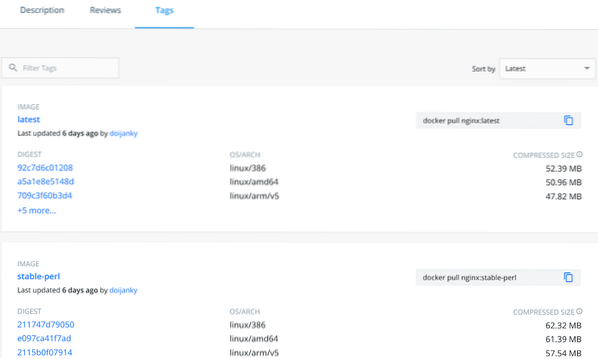
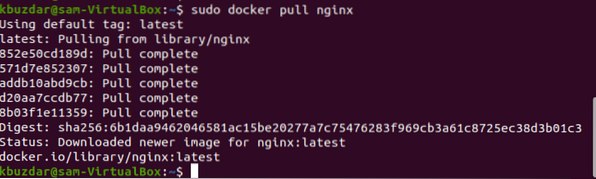
Шаг 4. Используйте приведенную ниже команду для запуска контейнера докеров Nginx:
$ docker run -it --rm -d -p 8080: 80 --name web nginx
Мы использовали порт сервера Nginx 8080 в системе хоста докеров. После выполнения указанной выше команды вы увидите следующее окно вывода при просмотре URL-адреса http: // localhost: 8080. Следующий вывод показывает, что докер Nginx работает правильно.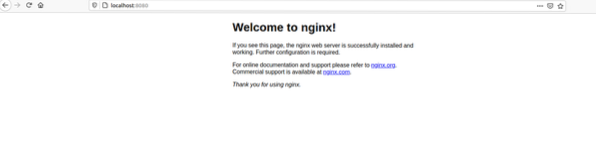
Пример:
Давайте обсудим пример. В приведенном ниже примере мы можем разместить веб-страницу в нашем докер-контейнере Nginx. Здесь мы создаем новую настраиваемую веб-страницу HTML, а затем тестируем ее с помощью изображения Nginx.
Создайте новый каталог с именем site-content. В этом директоре вы добавите html-файл с именем index.html 'и давайте включим следующую строку кода во вновь созданный индекс.html файл.
Привет, демонстрация использования контейнера Nginx
Выполните указанную ниже команду Docker.
$ docker run -it --rm -d -p 8080: 80 --name web -v ~ / site-content: / usr / share / nginx / html nginxДля сервера nginx мы открыли порт 80 на порт 8080 на хосте докеров.
Затем вы присоедините том в контейнере '/ usr / share / nginx / html' к текущему рабочему каталогу, в котором находится helloworld.html файл программы сохраняется.
Теперь, если вы просмотрите URL-адрес http: // localhost: 8080 / index.html, вы получите следующий вывод в окне отображения:
Заключение
Сегодня мы продемонстрировали в этой статье, как использовать официальные образы докеров NGINX. Мы описали, как настроить и использовать Nginx Docker. Используя несколько простых шагов, вы можете создавать новые образы Docker из доступных образов, которые упрощают управление и контроль вашего контейнера.
 Phenquestions
Phenquestions


